win10全屏游戏两边黑框 windows10游戏屏幕显示不全 黑边问题
win10全屏游戏两边黑框,近年来随着电竞行业的兴盛,越来越多的人开始热衷于网络游戏。然而许多玩家在使用win10系统时,会发现玩游戏时突然出现了两边的黑框,导致屏幕显示不全的问题。这些黑边问题不仅会影响游戏的观感,而且还会影响游戏体验,甚至影响游戏的竞技性质。针对这些问题,我们可以采取一些简单的方法来解决,让用户可以更好地享受游戏的乐趣。
windows10游戏屏幕显示不全 黑边问题
操作方法:
1.点击打开运行,然后输入regedit,点击确定。
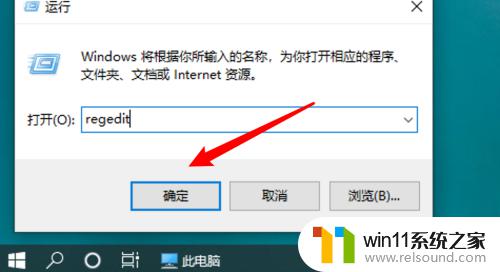
2.打开了系统注册表,点击编辑菜单下的查找。
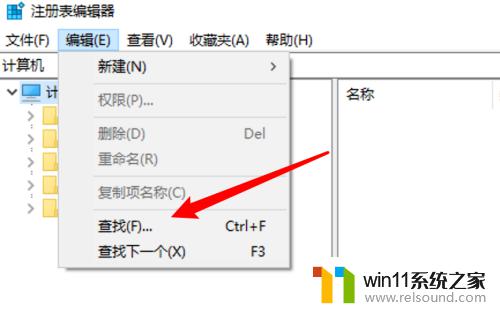
3.在弹出的查找窗口上,输入GraphicsDrivers。点击查找。
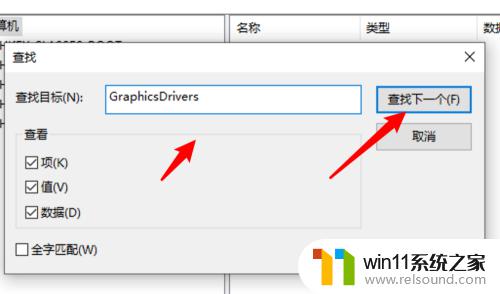
4.找到后,右键点击这项,然后再点击菜单里的查找。
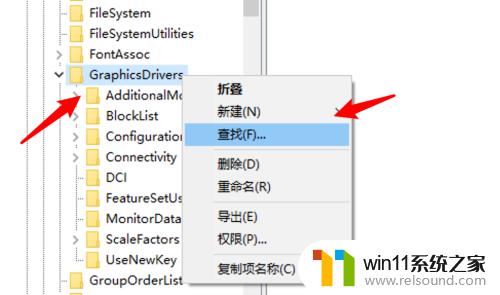
5.这次我们输入scaling来查找。
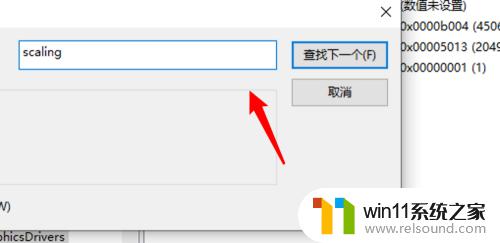
6.找到后,也是右键点击它,点击右键菜单上的修改。
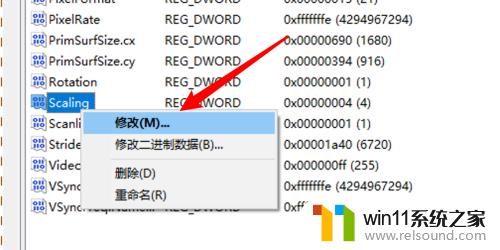
7.打开修改窗口,把这里的4修改为3,点击确定按钮就可以了。
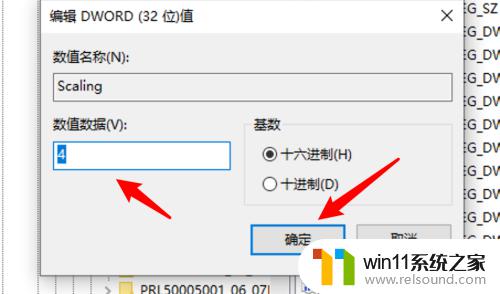
8.总结:
1. 在运行里输入regedit。
2. 点击查找。
3. 输入GraphicsDrivers查找。
4. 右键点击,点击查找。
5. 输入scaling查找。
6. 找到后,右键点击,点击修改。
7. 输入3,点击确定。
解决win10全屏游戏两边黑框、窗口显示不全、黑边等问题,最重要的是要找到适合自己电脑的解决方法。可以先尝试修改电脑显示设置,升级显卡驱动,或是查看游戏设置中是否有全屏模式等选项。如果仍然无法解决,可以考虑寻求专业技术支持。希望这篇文章能为广大游戏爱好者提供一些帮助。















